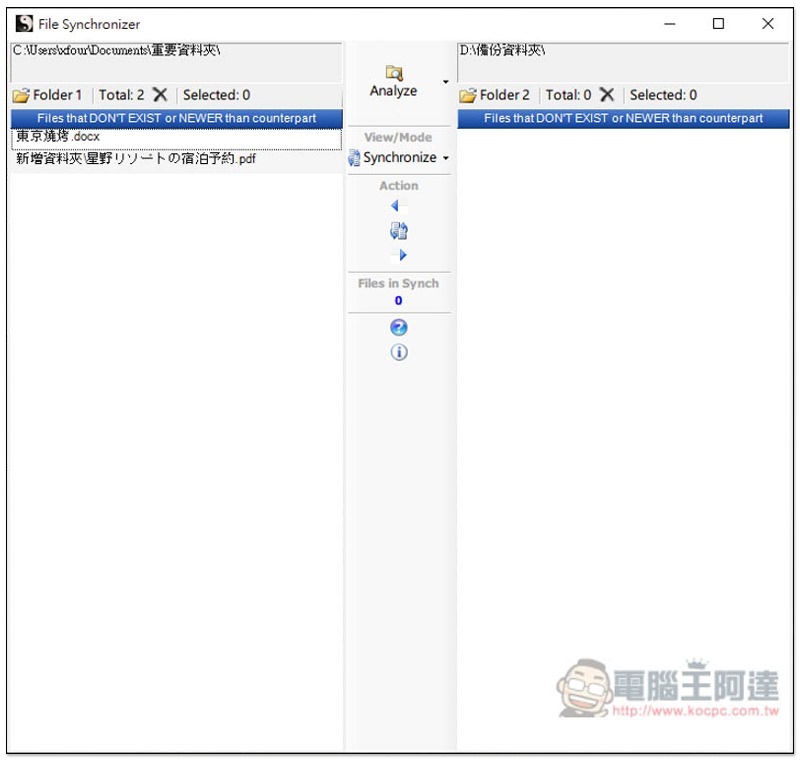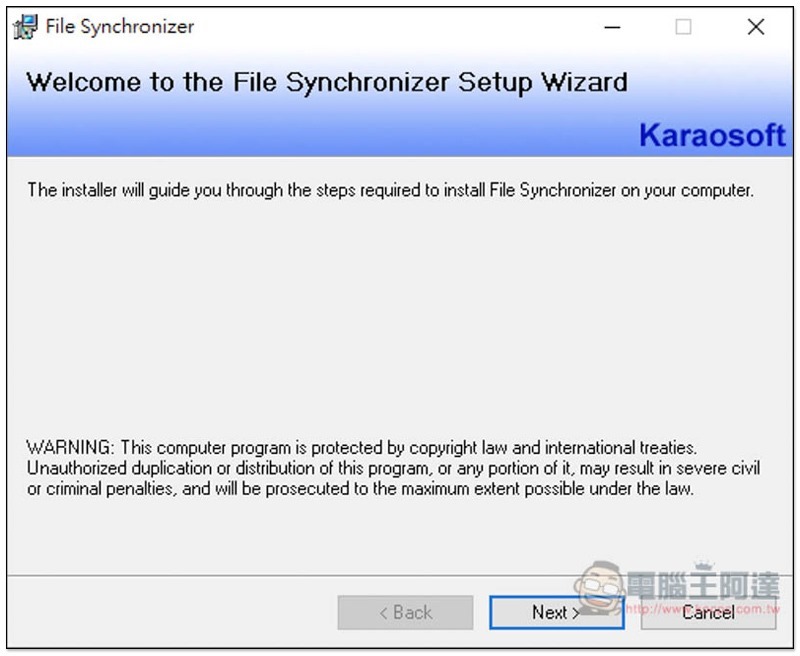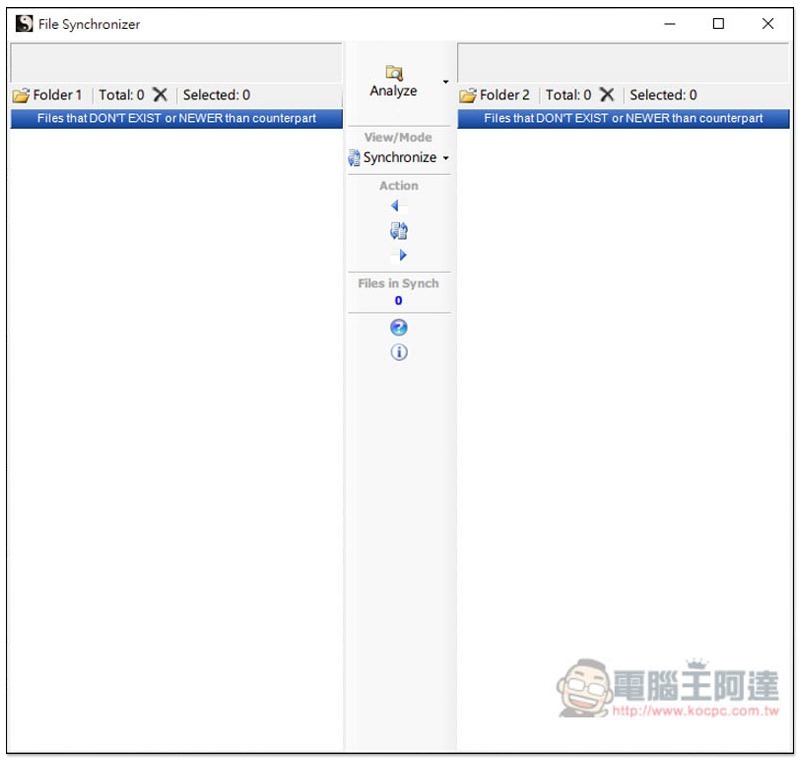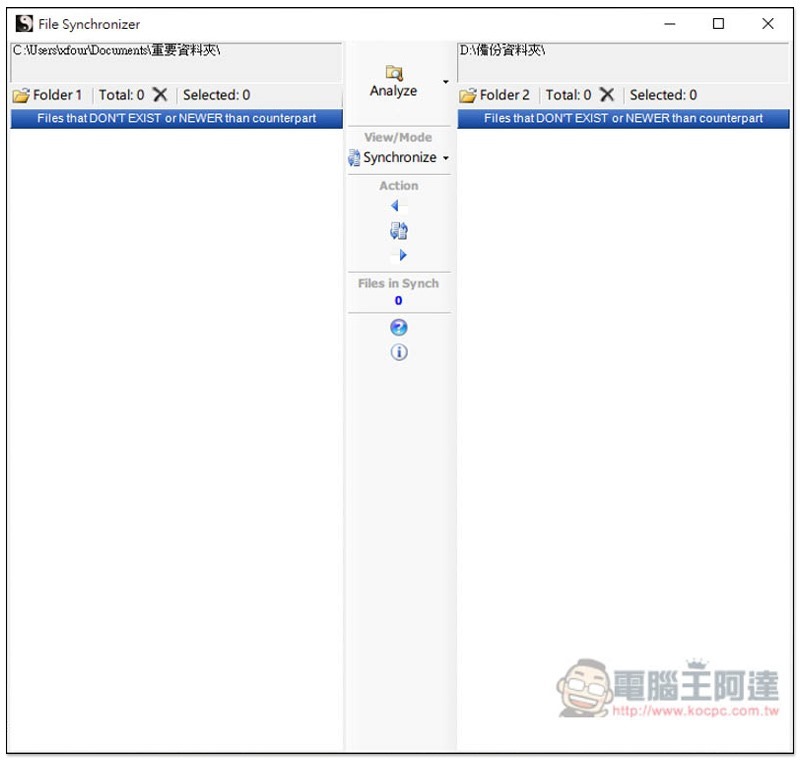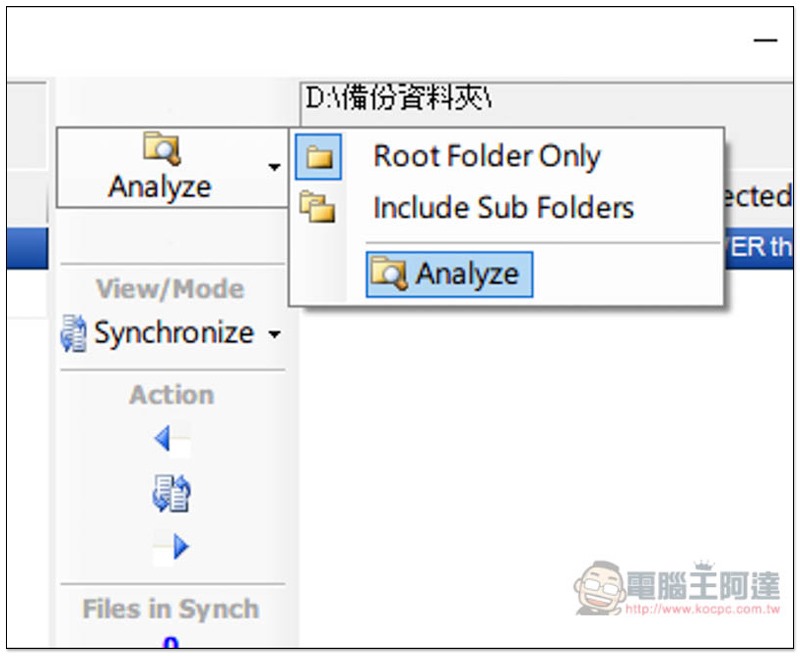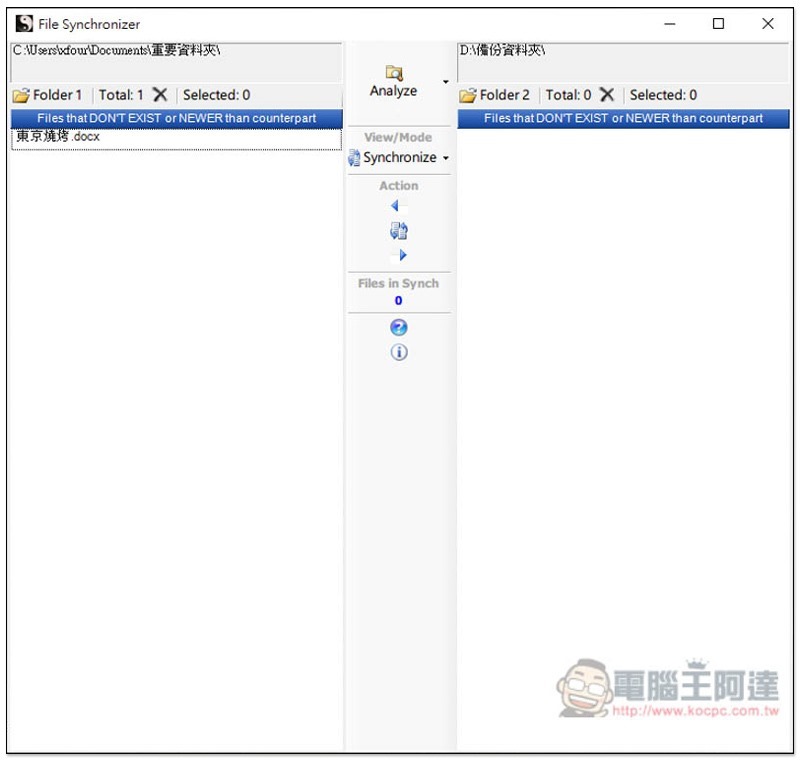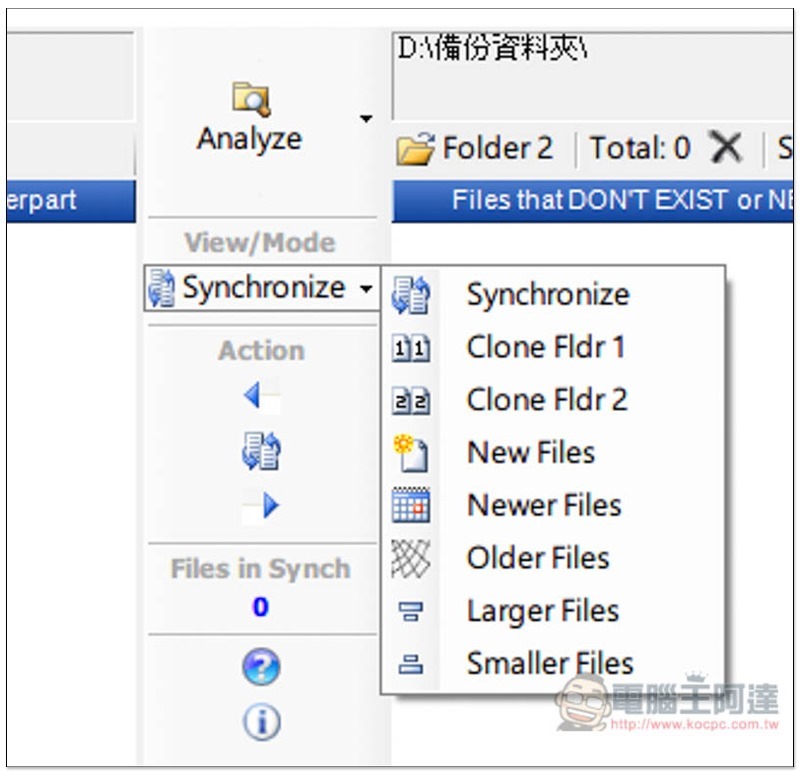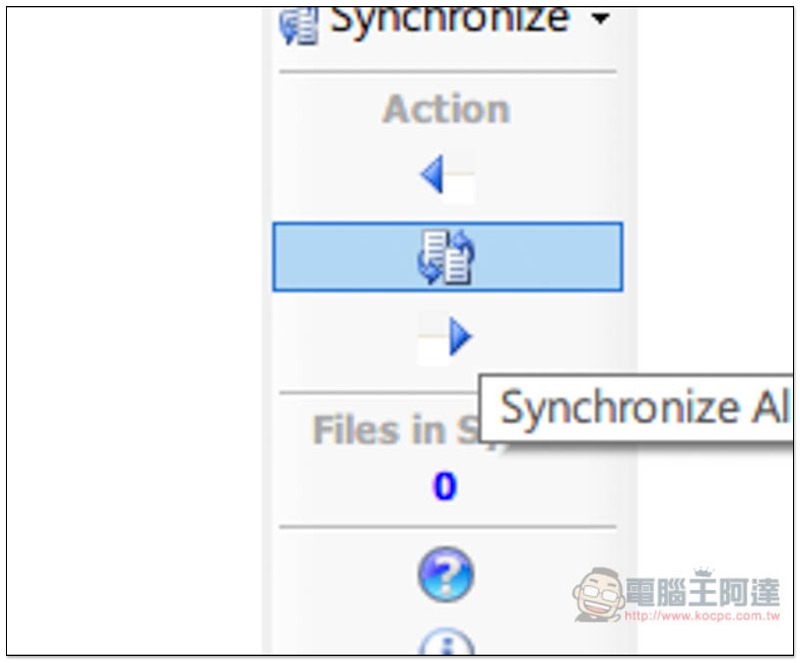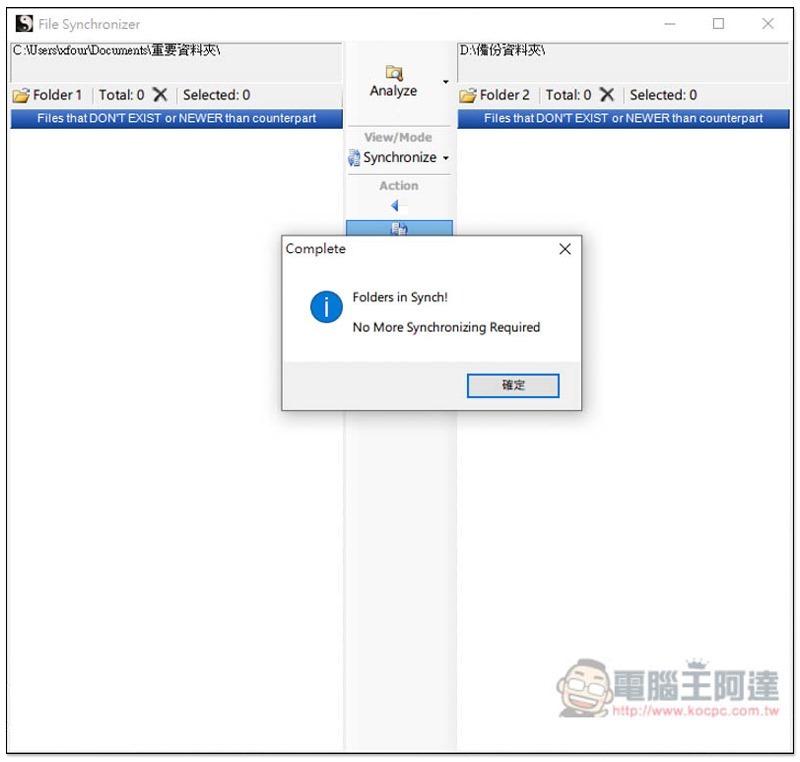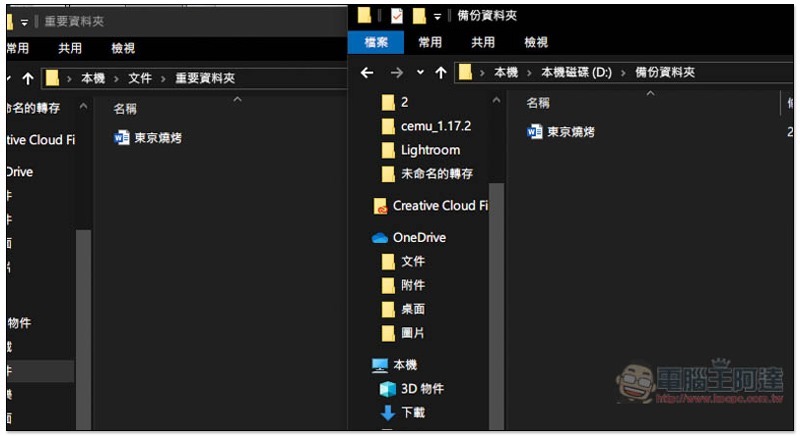現在市面上有不少免費檔案同步工具,像先前我們曾介紹的 GoodSync 就非常不錯,功能豐富且支援跨平台,但功能多,相對操作也複雜不少,如果你只想要單純的檔案同步功能備份重要資料,那就不太適合,而這篇要推薦另一款 File Synchronizer 就很值得參考。
File Synchronizer 是一款介面簡單的免費檔案同步工具,功能就只有 “同步”,而且是手動,沒有定時或自動,支援資料夾、硬碟、或區網的共用資料夾。
一直以來 “備份” 都是電腦工作者一定要做的事情,才能確保重要檔案突然消失還有得救,最好是在兩個不同硬碟間備份,一個掛掉,還有另一個能用。
相要於手動複製貼上備份,我個人比較推薦使用這類檔案同步工具,不僅容易,也比較不會出錯,手動備份很容易不小心忘記備份某個檔案。
File Synchronizer 操作簡單的免費檔案同步工具
點我進到官網免費下載,安裝過程就一直按下一步即可:
這款目前還沒有中文介面,但使用很簡單,不用太擔心。首先,先點選左上 Folder 與右上 Folder 選擇你要同步檔案的雙資料夾:
如下圖所示,我選擇 C 槽的重要資料夾,以及 D 槽的備份資料夾:
接著選擇分析模式(Analyze),有兩種,「Root Folder Only 為只分析此資料夾的檔案」,「Include Sub Folders 為此資料夾中其他資聊夾的檔案也會分析 」,決定好後再按 Analyze 分析:
就會出現還沒有同步的檔案:
這款雖然介面簡單,但同步模式可多了,共有 8 種:
- Synchronize 同步
- Clone Fldr 1 將左側的資料夾檔案,全部複製到右側
- Clone Fldr 2 將右側的資料夾檔案,全部複製到左側
- New Files:同步文件中的新檔案
- Newer Files:同步較新的檔案
- Older Files:同步較舊的檔案
- Larger Files:同步較大的檔案
- Smailer Files:同步較小的檔案
沒問題之後,就點選 Action 下方圖示開始同步:
出現這畫面,就代表同步成功:
實際檢查也沒問題:
當你設定好雙資料夾後,未來打開就會變成預設,不用再次設定,等於說你可以快速按下分析、決定同步模式、啟用同步,整個操作基本上無需一分鐘。
唯一要注意是,這工具只能同步/備份檔案,沒辦法備份整個系統,想備份系統的人可以參考 AOMEI Backupper Professional 5.5 。
補充資料
File Synchronizer 官網:點我前往